É finalmente estamos aqui para anunciar: o Ubuntu 16.04 LTS versão estável está agora disponível para download.
Ubuntu 16.04 LTS ( ‘Xerus’) tem suporte por 5 anos, para novas atualizações.
Sendo assim, com essa liberação de um “Long Term Support” esta versão do Ubuntu é hoje a mais recomendada, para novos usuários e principalmente para os usuários antigos da última versão LTS.
Antes de você continuar a ler esse artigo para descobrir tudo sobre essa nova versão do UBUNTU LTS é melhor você já clicar nos links abaixo, para iniciar o download do Ubuntu 16.04 LTS ( ‘Xerus’)
O anuncio oficial ainda não aconteceu no site do UBUNTU, os links acima irão encaminhar para o download direto das imagens oficiais.
Claro que uma das grandes facilidades do UBUNTU é a possibilidade de atualizar uma versão antiga para uma nova, por exemplo:
Se você tem a versão Ubuntu 15.10 poderá atualizar tranquilamente para o Ubuntu 16.04 LTS ( ‘Xerus’), ainda vamos falar mais sobre isso nesse artigo.
Ubuntu 16.04 LTS e suas novidades
Podemos resumir em poucos parágrafos as novidades dessa nova versão do UBUNTU, porém a idéia aqui é fazer um grande resumo, para você ficar sabendo de tudo que poderá ganhar ao instalar ou até mesmo atualizar para essa nova versão do UBUNTU LTS.
- UBUNTU 16.04 LTS ainda não vem com o Unity 8 por padrão, ficou para a versão 16.10 ( normal isso ) essa versão está com o Unity 7.4.
- Kernel Linux 4.4
- Atualização para drivers de vídeo, com melhor suporte para diversos hardwares mais recentes
- Melhorias na interface
- Suporte aos pacotes Snappy
- Uma grande mudança é o suporte para o sistema de arquivos ZFS do Linux nativamente
- Novos atalhos para o teclado
- Recurso de pesquisa online já está desativado por padrão
- O Menu de som irá mostrar um volume de entrada de microfone
- Sempre novos Wallpaper
- Nova atualizações de aplicativos:
- Firefox 45
- Thunderbird 38
- Chromium 48
- LibreOffice 5.1
- Nautilus (aka ‘Files’) 3.14.2
- Totem (aka ‘Videos’) 3.18
- Rhythmbox 3.3
- GNOME Terminal 3.18
- Eye of GNOME 3.18
- Shotwell 0.22
Como atualizar o Ubuntu 14.04 LTS para o Ubuntu 16.04 LTS
O lançamento de uma versão LTS está totalmente focada em estabilidade, certo?
Vamos lá em um passo a passo, imaginando que você escolheu atualizar para o UBUNTU 16.04 LTS.
1. Verifique se você está com todos os pacotes atualizados.
Abra o seu Update Manager ou até mesmo execute os comandos abaixo no terminal.
# sudo apt-get update ; sudo apt-get upgrade
2. Atualizando a versão
Novamente abra o Terminal aplicação. Digite o seguinte comando:
sudo update-manager -d
Você verá uma tela como a imagem abaixo:
Basta clicar no botão Upgrade para iniciar o processo.
Agora basta esperar, adianto que será um processo longo, e vai depender muito da velocidade da sua internet.
O upgrade LTS-to-LTS deve manter todos os seus arquivos, mas é sempre recomendável que você faça um backup de quaisquer documentos importantes, pastas e fotos antes de começar .
TESTE O UBUNTU EM UMA MÁQUINA VIRTUAL ANTES DE UTILIZAR EM PRODUÇÃO
Eu não tenho como saber se você é ou não usuário de Ubuntu, mas vamos imaginar que você tem o seu sistema operacional cheio de arquivos, músicas, fotos etc … etc, fazer um backup agora e instalar um novo sistema operacional para você pode ser um problema … certo? Não! a resposta é não …
Você poderá sim, testar e homologar essa nova versão do Ubuntu, assim como a grande maioria das pessoas fazem, é simples, basta utilizar uma maquina virtual.
Sim você pode rodar um software, como virtualbox por exemplo e montar um ambiente onde você poderá testar sim o novo Ubuntu 16.04 LTS.
Se você não sabe como fazer isso, eu posso te ajudar indicando que você baixe uma cópia de mais um ebook que eu criei.
Clique aqui e Aprenda Como Usar O VirtualBox – Passo a Passo

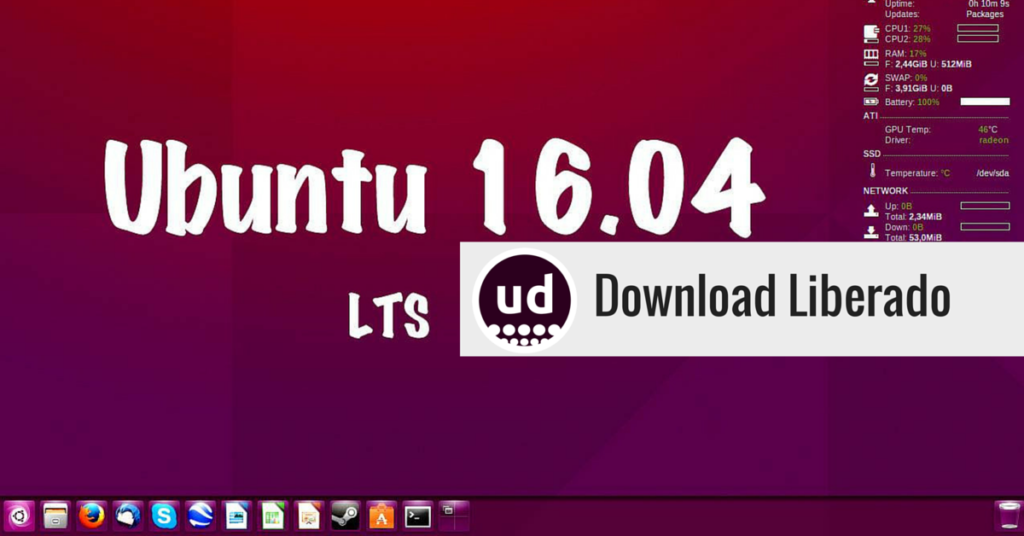
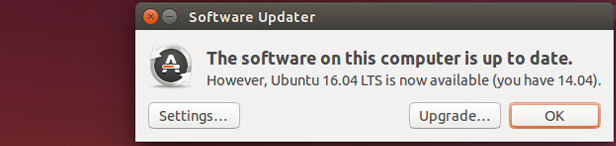

qual o tamanho do ubuntu 16 04 LTS instalado, podem me informar?
Já estou utilizando essa versão. Uma grande novidade é poder colocar a barra na parte inferior.
Olá!
“update-manager -d” não irá iniciar o update para o release em dev?
“-d, –devel-release
Check if upgrading to the latest devel release is possible”
Suporte por 3 anos (nao 5).
a mais de 10 anos utilizo linux e a aproximadamente 6 utilizo debian e ubuntu, e nunca mais usei o windows.
Olá, tenho o Ubuntu no outro not, versão era a 15, ja estava com problemas no teclado e som, não conseguia configurar, agora baixou a atualização do Ubuntu 16 e o som sumiu de vez, como arrumar? e o teclado continua o mesmo problema desconfigurado.
Fiz isso e a atualização que apareceu foi a do 14.10 :v
Como faço para ter a versão impressa do curso?
Desde já agradeço
ADORO LINUX UBUNTU E MELHOR QUE WINDOWS FALO SERIO MAIS PRATICO PRA MANUSEAR TENHO UBUNTU WINDOWS 7 MAC OSX NO MEU PC
Bom Dia!
Sou curioso e usuário leigo do Ubuntu. Ao iniciar a atualização aparece a mensagem:
As dependências requeridas não estão instaladas ‘apt(>=1.0.10.2ubuntu2)’
Apesar de tentar digitando isto no terminal também não funcionou!
O que faço?
vou testar o novo ubuntu já usei outras versões antes a unica coisa que senti falta foi de um emulador para o Corel draul e o gimp senti muita diferenca do photosop
Sem menu dos programas ficou bem chato.
Olá. Me chamo Durval Aquino da Silva e gostaria de saber qual a configuração minima para usar o ubuntu? Tenho um netbook intel aton 1.6 com 1gb de memoria e um desktop com processador LE Sempron 1200 com 2 gb de memoria. Posso usar ubuntu neles?
Desde já agradeço.
Abraços.
Boa noite!
Meu nome é Marco e gostaria de saber o seguinte: Deixei metade do HD só para instalar o Ubuntu. Na outra metade está o Windows 10. O mais correto é eu obter um CD do Ubuntu para instalá-lo ou posso acessar e baixar tudo usando o Windows, ou há outro caminho melhor? Desculpe a minha ignorância, tenho pouco conhecimento, mas tenho receio de que haja alguma interferência (sabotagem) do windows. rsrsrsrs.
Vou instal o linux 16.04 numa maq positivo madriva. Dara certo. Alguem me responda por faavor. Obrigado.
Prezados,
Formatei minha maquina com o CD ubuntu 10.04 lts, não estou conseguindo atualizar o sistema.
Tem alguma orientação??
tou tentando resol um proble no ubuntu 10 não consigo abalitar o wifi
vou estar o 16.4
pra ver se faço isso
Resolvi baixar para poder conhecer um pouco dessa plataforma tão falada!!!
olá boa noit. tenho problema no ubuntu 16.04 LTS que todos os menus sumirão, até não dá para eu minimizar, maximizar e para desligar só apertei o botão do windows direta. de que maneira eu posso recuperá-lo.
alquém pode me ajudar?
Link quebrado :( Download Ubuntu 16.04 LTS – 64 bits
Not Found
The requested URL /16.04/ubuntu-16.04-desktop-i386.iso was not found on this server.
Apache/2.4.18 (Ubuntu) Server at releases.ubuntu.com Port 80
Se eu baixar o ubuntu vou conseguir usar o windows e ubuntu?
O link para baixar a versão Ubuntu 16.04 LTS – 32 bits não existe, dia 12/04/2017
gostaria de trocar om windows 10 pelo ubuntu , gosto de novos horizontes ,